La saisie intuitive de mots vous permettra d’avoir une saisie plus rapide. Effectivement lorsque vous commencez à écrire un message, des termes vous pourront être présentés et vous pouvez cliquez dessus simplement. Cependant dans l’éventualité où vous n’avez pas ce choix à l’intérieur de votre android, comment le mettre en marche? Dans cet article on va vous détailler comment activer l’écriture intuitive sur Gboard et autres claviers sur votre Xiaomi. A la fin de cet article vous découvrirez comment retirer la saisie automatique sur
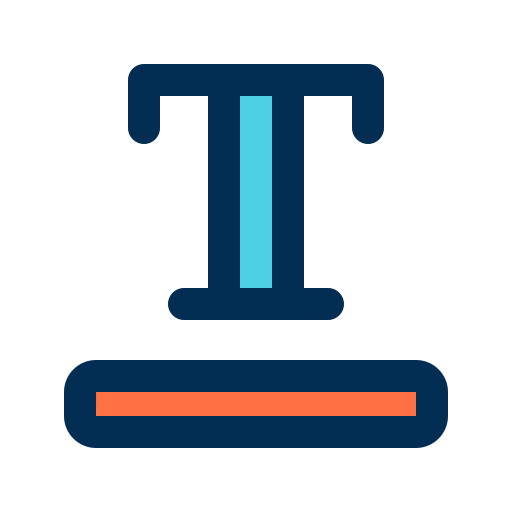
Qu’est-ce le texte intuitif?
Le texte intuitif porte un certain nombre de noms, saisie en mode automatique , Saisie prédictive , Texte intuitif . La saisie en mode automatique permettra de ne pas avoir à écrire un mot en entier. Quand vous commencez à écrire un message, il vous sera présenté une suggestion de termes qui correspondent à ces premières lettres. Par exemple, quand vous tapez Bon…, vous pourrez trouver probablement Bon, Bonne, Bonsoir. Il vous présente les termes les plus fréquemment utilisés. Vous n’aurez qu’à toucher la barre espace pour valider ce mot ou optez pour le mot voulu. Il permettra de gagner du temps et ainsi ne pas à avoir à taper les termes en entier.

Quelle est la méthode pour activer le mode de saisie automatique sur Xiaomi?
Suivant le clavier dont vous vous servez sur votre Xiaomi, l’activation de la saisie en mode automatique ne se fera pas de la même manière. La procédure la plus simple est de passer directement par le clavier. Dans cet article on va vous montrer comment activer la suggestion de mots sur un clavier Google Gboard Si vous souhaitez changer de clavier sur votre Xiaomi, consultez notre article.
Activation suggestions de mots sur Gboard depuis le clavier
En général la saisie automatique est activée de façon automatique sur le clavier Gboard. Pour pouvoir activer la saisie en mode automatique de mots sur le clavier Gboard, il vous faut suivre ces étapes:
- Ouvrez l’application Message sur votre Xiaomi, il faut commencer à rédiger un message
- En second lieu cliquez sur La roue dentée ou les paramètres du clavier
- Après cela sélectionnez Correction du texte
- Activez les options voulues:
- Afficher la bande de suggestions : ce qui est normalement la présentation du texte prédictif
- Suggestions pour le mot suivant : ça vous affiche les mots qui suivent le plus souvent le mot que vous venez juste d’écrire.
Activation de la saisie en mode automatique depuis les paramètres de votre Xiaomi
Si jamais vous ne détenez pas le clavier Gboard, il est possible d’utiliser les paramètres de votre Xiaomi. Il est possible de ainsi choisir si vous souhaitez activer ou non la prédiction de mots . Généralement votre smartphone aura un clavier du nom de la marque de votre Xiaomi.
- Rdv dans les paramètres de votre Xiaomi
- Après cela cherchez gestion globale et cliquez dessus
- Après cela sélectionnez Langue et saisie
- Après cela sur Clavier à l’écran
- En second lieu vous pouvez choisir le clavier que dont vous vous servez, cliquez dessus
- Vous devriez avoir diverses présentations en fonction du clavier:
- Correction du texte
- Saisie intelligente : il faut que cette option soit sélectionnée.
Par quel moyen retirer la saisie en mode automatique sur Xiaomi?
Des fois, il sera déplaisant d’avoir la suggestion de mots ou la saisie en mode automatique d’activée. Notamment, vous cherchez à retirer cette saisie automatique.
Enlever l’écriture intuitive sur Gboard
- Allez dans l’application Message sur votre Xiaomi, il faut commencer à rédiger un message
- En second lieu cliquez sur La roue dentée ou les paramètres du clavier
- Après cela sélectionnez Correction du texte
- Cliquez sur les options voulues:
- Décocher Afficher la bande de suggestions : ce qui est la présentation du texte prédictif
- Décocher Suggestions pour le mot suivant : cela vous affiche les mots qui suivent la plupart du temps le mot que vous venez juste d’écrire.
Enlever la saisie en mode automatique sur un autre clavier
- Ouvrez les paramètres de votre Xiaomi
- Après cela cherchez gestion globale et appuyez dessus
- En second lieu sélectionnez Langue et saisie
- Après cela sur Clavier à la page ou clavier virtuel
- Ensuite vous pouvez choisir le clavier dont vous vous servez, cliquez dessus
- Vous devriez avoir diverses présentations en fonction du clavier:
- Correction du texte: décocher l’intégralité des options de suggestions de mots
- Saisie intelligente : il faut que cette option soit désactivée.
Dans le cas où vous êtes à la recherche d’autres informations sur votre Xiaomi, vous pouvez jeter un oeil sur les tutoriels de la catégorie : Xiaomi.






